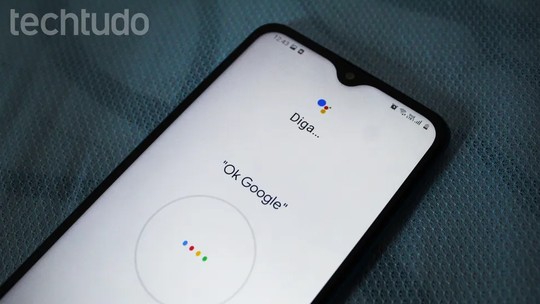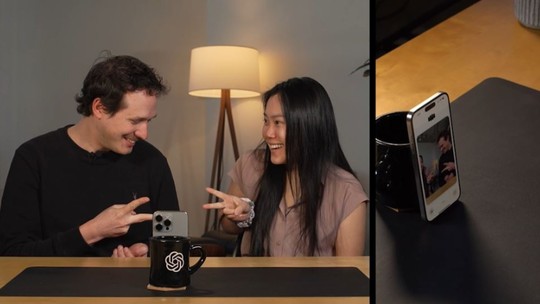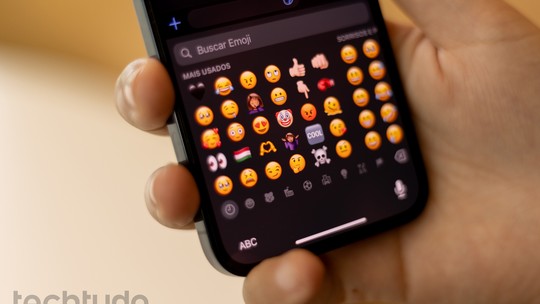O aTube Catcher é um programa que ficou famoso por permitir que o usuário faça o download de vídeos na Internet, porém ele vai muito mais além disso e oferece a opção de gravação de mídias como DVDs, BluRays, VCDs e CDs de áudio ou mp3. Neste passo a passo abordaremos como gravar um DVD. Os mesmos passos podem ser utilizados para a gravação de outros formatos.
/i.s3.glbimg.com/v1/AUTH_08fbf48bc0524877943fe86e43087e7a/internal_photos/bs/2021/k/f/rLykAhTjOzXGwQA4kNqg/2015-01-13-logo.jpg)
Passo 1. Abra o aTube Catcher e clique na aba chamada DVD/BluRay/CD Creator;
/i.s3.glbimg.com/v1/AUTH_08fbf48bc0524877943fe86e43087e7a/internal_photos/bs/2021/k/x/hYWjNcSLi1J9HbAfH8Vg/2015-01-13-0.jpg)
Passo 2. Clique em Adicionar e escolha o vídeo que você deseja gravar no DVD, outra opção é arrastar e soltar o vídeo dentro do aTube Catcher;
/i.s3.glbimg.com/v1/AUTH_08fbf48bc0524877943fe86e43087e7a/internal_photos/bs/2021/o/r/xA9GQEQWOrcFa1HfXYwA/2015-01-13-14.jpg)
Passo 3. Defina um nome para seu DVD no campo Disc Title e depois escolha o modo de gravação no menu dropdown de Project, o sistema usado no Brasil é o PAL-M. Note que neste mesmo menu você tem opções para gravação de BluRay, VCD’s e cd’s de áudio ou de mp3;
/i.s3.glbimg.com/v1/AUTH_08fbf48bc0524877943fe86e43087e7a/internal_photos/bs/2021/N/I/hRmYG3QPOI2wfSGYNmBQ/2015-01-13-24.jpg)
Passo 4. Clique em Gravar DVD para iniciar a gravação;
/i.s3.glbimg.com/v1/AUTH_08fbf48bc0524877943fe86e43087e7a/internal_photos/bs/2021/k/e/57hDlAQuCFW1D2MOWRnA/2015-01-13-35.jpg)
Agora, você pode utilizar o aTube Catcher para gravar em DVD todos os vídeos que você baixou e salvou usando o mesmo programa sem ter que recorrer a outros sistemas de gravação de arquivos.
Como baixar vídeos do YouTube pelo Real Player? Descubra no Fórum do TechTudo.